من خلال إنشاء ماكرو بسيط أصبح من السهل الآنتعرف على آخر سطر تم تعديله في Microsoft Word. الآن يمكنك أن تبدأ من نفس السطر حيث توقفت عن الكتابة ، بعد إعادة فتح وثيقة مغلقة. يمكّن Microsoft Word 2010 المستخدمين من كتابة وحدات ماكرو لدمج وظائفهم الخاصة ليتم تطبيقها على المستند.
للبدء في كتابة هذه الوظيفة ، شغّل Microsoft Word 2010 وافتح مستندًا.

انتقل الآن إلى مطور التبويب. (في حال لم تجد مطور علامة التبويب ، انتقل إلى ملف القائمة ، انقر فوق خيارات ، و في الجزء الأيسر انقر فوق تخصيص الشريط، من الجزء الأيمن تمكين مطور تحقق مربع. انقر لا بأس ب لترى مطور علامة التبويب على الشريط).
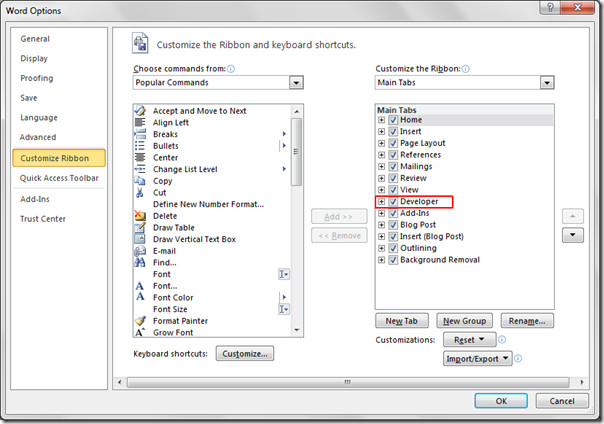
الآن انقر فوق البصرية الأساسية.
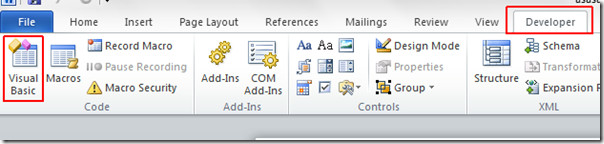
البصرية الأساسية سيتم فتح النافذة ، في الجزء الأيمن ، انقر فوق ThisDocument ، Visual Basic محرر سيظهر. الآن قم بنسخ أسطر التعليمات البرمجية هذه والصقها في محرر VB.
فتح تلقائي ()
'
‘GoToMyBookmarkText
'
'
خطأ في الصفحة، إذهب للتالي
Selection.Find.ClearFormatting
مع اختيار. البحث
.Text = "**************"
.Replacement.Text = ""
الأمام = صحيح
.Wrap = wdFindContinue
. تنسيق = خطأ
.MatchCase = خطأ
.MatchWholeWord = خطأ
.MatchWildcards = خطأ
.MatchSoundsLike = خطأ
.MatchAllWordForms = خطأ
انتهت ب
Selection.Find.Execute
ActiveWindow.SmallScroll لأعلى: = 15
نهاية الفرعية
Sub AutoClose ()
'
‘CreateMyBookmark
'
'
Select.TypeText Text: = "**************"
نهاية الفرعية
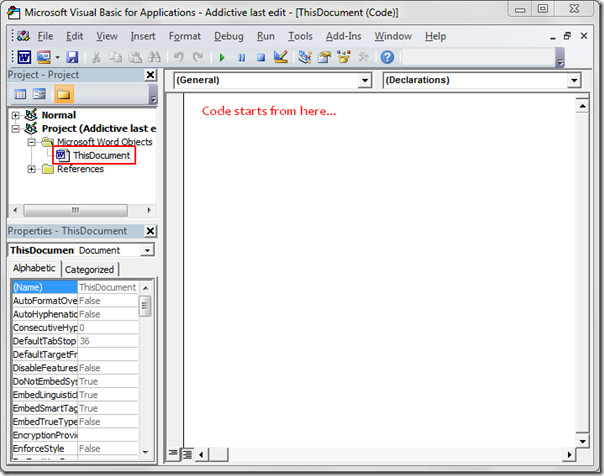
مرة واحدة لصق ، والخروج من محرر VB. واحفظ المستند باسم تمكين ماكرو وثيقة(اذهب إلى ملف القائمة وضرب حفظ باسم).
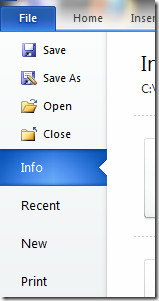
من عند حفظ كنوع خيارات ، انقر فوق مستند Word - تمكين ماكرو (* .docm) ، وانقر فوق حفظ.
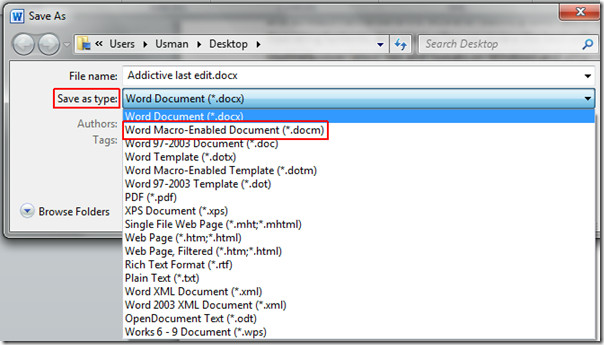
الآن جتفقد مستند Word. عند فتح المستند نفسه ، سيتم نقلك تلقائيًا إلى السطر الأخير الذي تم تحريره وسيتم عرض علامة النجمة (*) (والتي توضح بالفعل أنك كنت تقوم بتحرير هذا السطر مسبقًا).
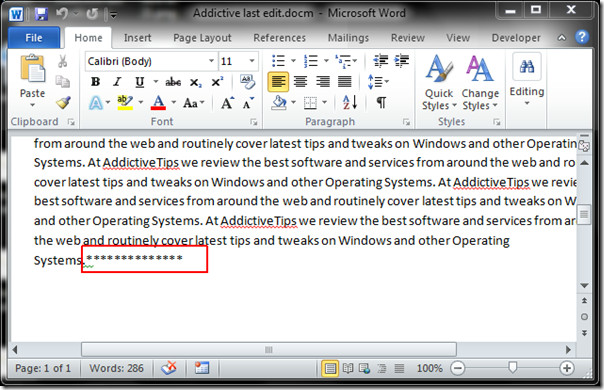
[عبر TheFreeWindows]













تعليقات